作者:
Lewis Jackson
创建日期:
11 可能 2021
更新日期:
1 七月 2024
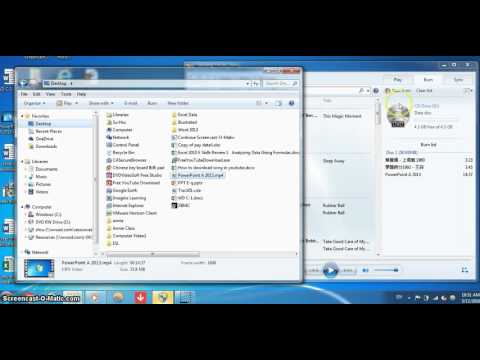
内容
本文介绍了如何将歌曲,文件或软件等内容刻录到空白CD上。您可以在具有DVD驱动器的Windows和Mac计算机上执行此操作。
脚步
方法1之4:在Windows上刻录数据CD
. 单击计算机屏幕底部任务栏中的文件夹图标。
- 您也可以按键 ⊞赢+Ë 打开文件资源管理器窗口。

. 单击屏幕右上角的放大镜图标。
. 单击屏幕左下角的Windows徽标以打开菜单。
打开Windows Media Player。 类型 Windows媒体播放器,然后点击 Windows媒体播放器 在搜索结果上方。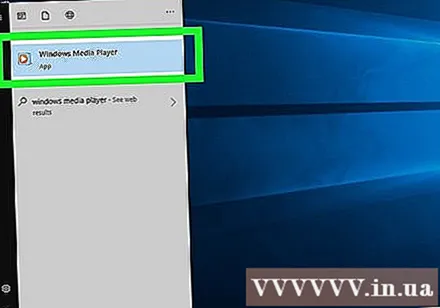
- 如果在搜索结果中没有看到Windows Media Player,则表明您的计算机上未安装该软件。
- 如果您的计算机未安装Windows Media Player,则需要使用iTunes。请下载并在计算机上安装iTunes,然后继续查看下一种方法中的说明。
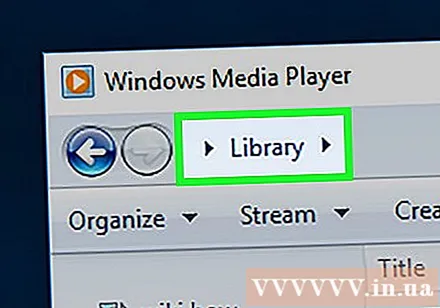
点击卡片 ư Windows Media Player窗口左上角的(库)。- 如果Windows Media Player已显示音乐库,则跳过此步骤和下一步。
音乐库访问。 连按两下 音乐 (音乐)打开类别页面,然后双击 所有音乐 (所有歌曲)以打开计算机中音乐文件的播放列表。

点击卡片 烧伤 Windows Media Player窗口右上角的(记录)。
选择要录制的音乐。 保持钥匙 Ctrl 在单击要添加到CD的每首歌曲时。
- 通常,您可以在70-80分钟内将音乐刻录到CD。
将音乐添加到“刻录”卡。 单击并将选定的歌曲拖到窗口右侧窗格中的“刻录”选项卡上,然后释放鼠标按钮。您将在“刻录”标签中看到所有选定的歌曲。
在“刻录”标签顶部附近,单击带有白色框架图标和绿色复选标记的“选项”,以打开下拉菜单。
请点击 音频CD 在选择列表的中间。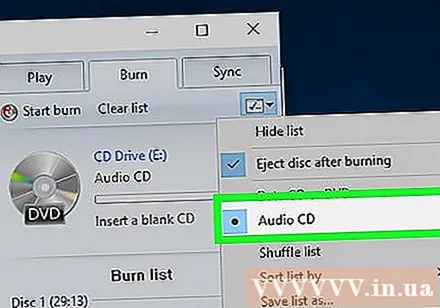
请点击 开始燃烧 (开始录制)在“刻录”框上方。 因此,歌曲将开始刻录到CD。
等待CD刻录完成。 刻录完成后,CD将自动弹出。刻录完成后,您可以在任何CD播放器上(例如在汽车上)听音乐。广告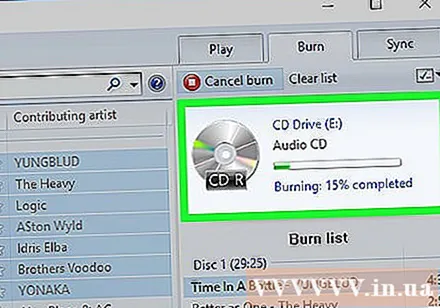
方法4之4:在Mac上刻录音乐CD
将CD插入计算机的驱动器中。 由于大多数Mac没有内置CD托盘,因此需要外部CD驱动器。
- 您可以不到90美元(约合200万美元)的价格从Apple购买外部驱动器。
打开iTunes。 单击或双击带有白色背景上的彩色音符图标的iTunes应用程序。
选择要刻录的歌曲。 保持钥匙 ⌘命令 (要么 Ctrl 如果您使用Windows,则单击要添加到CD的每首歌曲。
- 大多数CD允许您将音乐刻录大约70至80分钟。
- 您可能需要点击卡片 歌曲 (歌曲)在选择iTunes之前先查看播放列表。
请点击 文件 在屏幕的左上角打开选项列表。
选择 新 (新)在选择列表中 文件 打开另一个菜单。
请点击 选择中的播放列表 在选择列表中创建带有选定歌曲的新播放列表。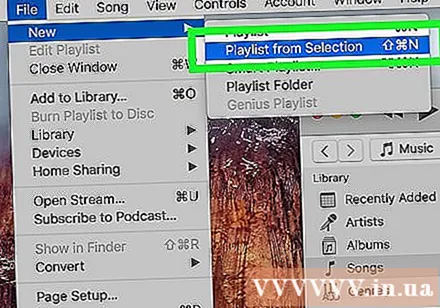
- 如果要命名列表,请输入名称,然后按 ⏎返回 在继续之前。
请点击 文件 在屏幕的右上角打开选择列表。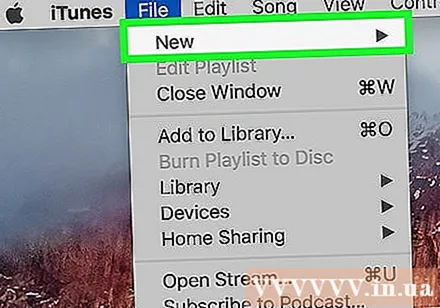
请点击 将播放列表刻录到光盘 (将播放列表刻录到光盘)在选择列表中 文件 打开一个新窗口。
选中显示窗口顶部的“音频CD”框。
请点击 烧伤 (Burn)位于窗口底部,开始将曲目刻录到CD。
等待CD刻录完成。 刻录完成后,CD将自动弹出。刻录完成后,您可以在任何CD播放器上(例如在汽车上)听音乐。广告
忠告
- 始终使用新的高质量光盘刻录文件。
- 您可以使用包括iTunes在内的各种程序来刻录CD。
- 将数据文件“刻录”到CD基本上与将文件复制并粘贴到CD相同,但是创建音乐CD需要其他软件。
警告
- 下载,记录和/或分发盗版内容是违法的。



